
די Windows Win Windows משפּחה האט אַ דינסט אינפארמאציע אין אַ באַזונדער טעקע, וואָס איז גערופן פּראָגרודאַטאַ אין די טענס. זינט דאָס איז אַ סיסטעם טעקע, באַניצער אַקסעס צו עס איז לימיטעד. הייַנט מיר וועלן זאָגן איר ווי די ריסטריקשאַן קענען זיין אַקסעסט און געפֿינען דעם וועגווייַזער.
אופֿן 1: "Explorer"
די יזיאַסט אָפּציע צו עפענען דעם געוואלט וועגווייַזער איז צו נוצן די טעקע פאַרוואַלטער געבויט אין די אַס.אָפּציע 1: מאַנואַל זוכן
דער ערשטער אופֿן איז צו אַרייַן די פרייַ יבערגאַנג פון די באַניצער צו דער געוואלט אָרט.
- דורך פעליקייַט, דער געוואלט קאַטאַלאָג איז פאַרבאָרגן, אַזוי איר וועט דאַרפֿן צו מאַכן עס קענטיק. צו טאָן דאָס, עפענען די "Explorer" און נוצן די "View" נומער אויף דעם מכשיר.
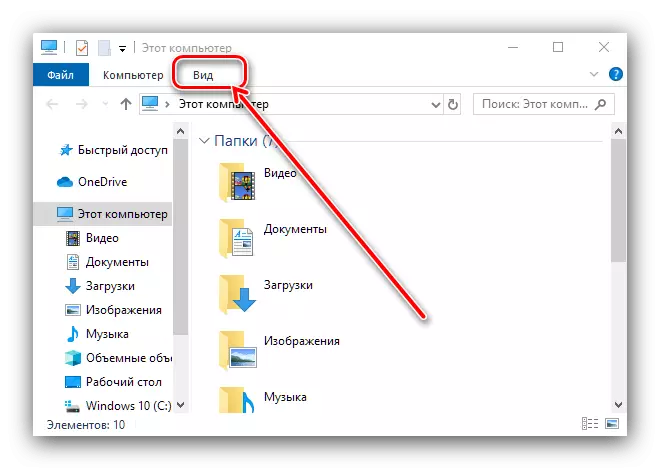
דריקט אויף די "ווייַזן אָדער באַהאַלטן" קנעפּל און קאָנטראָלירן די "פאַרבאָרגן עלעמענטן" שטעלע.
- עפֿן די וואָרצל סיסטעם - עס מוזן זיין געוויזן דעם וועגווייַזער מיט די געהייסן טיטל.
- גרייט - דאַטן אין פּראָגרודאַטאַ איז בארעכטיגט פֿאַר וויוינג און עדיטינג.

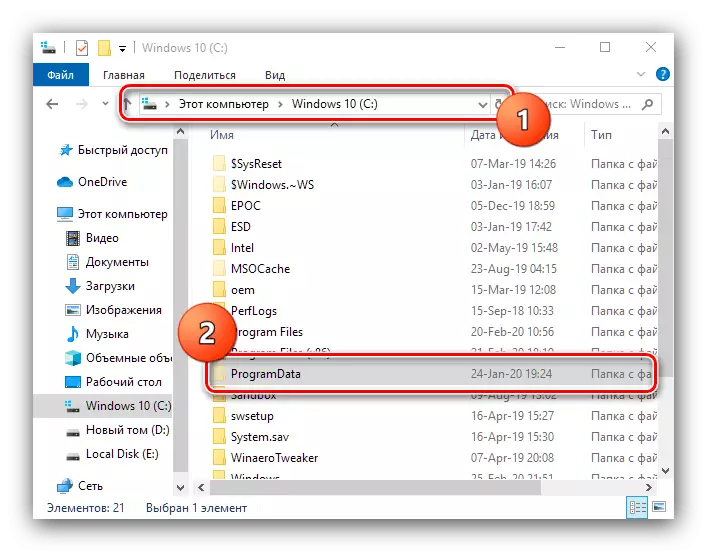
אָפּציע 2: אַדרעס רודערן
אנדער ברירה - יבערגאַנג ניצן די אַדרעס באַר.
- רופן קיין "Explorer" פֿענצטער און גיט די לינקס מויז קנעפּל אויף די ווענדט אַרייַנשרייַב פעלד.
- אַראָפּנעמען די פאַראַנען און צולייגן די ווייַטער דרך, דאַן דריקן דעם קנעפּל מיט די בילד פון די פייַל אָדער אַרייַן שליסל.
C: \ יוזערז \ אַלע יוזערז \
- דער וועגווייַזער וועט זיין אָפֿן צו וויוינג און עדיטינג.
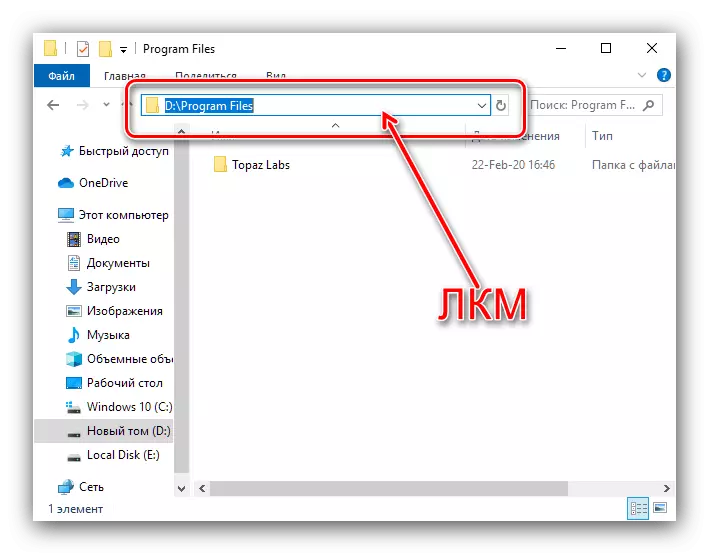


א וואַריאַנט מיט די "אָנפירער" איז בילכער אין רובֿ קאַסעס.
אופֿן 2: "דורכפירן"
אויב אַ מעטאָד ניצן "אָנפירער" פֿאַר עטלעכע סיבה איז נישט פּאַסיק, צו דערגרייכן אונדזער קראַנט ציל, איר קענען נוצן די "לויפן" געצייַג.
- דרוק דעם WIN + R שליסל קאָמבינאַציע צו רופן די פֿענצטער. אַרייַן אַ בקשה אין עס:
% פּראָגרודאַטאַ%
קאָנטראָלירן די אַרייַנשרייַב קערעקטנאַס און גיט OK.
- א טעקע פאַרוואַלטער פֿענצטער אָפּענס מיט די אינהאַלט פון די זוך טעקע.

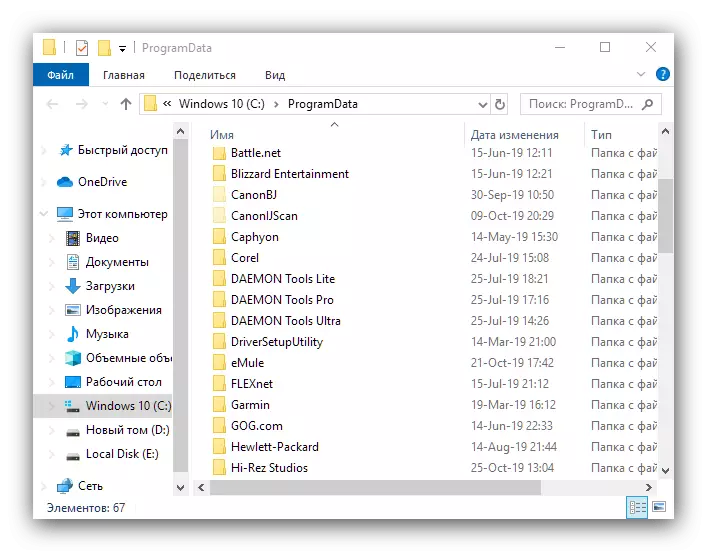
סאַלווינג מעגלעך פּראָבלעמס
עס איז ניט שטענדיק מעגלעך צו געפֿינען אָדער עפֿענען די פארלאנגט וועגווייַזער - אין עטלעכע פאלן, איר קענען טרעפן איינער אָדער מער נאָך פּראָבלעמס. באַטראַכטן די אָפט אָפט.אין דער וואָרצל פון די סיסטעם דיסק עס איז קיין פּראָגראַמדאַטאַ
דער געוואלט וועגווייַזער קען זיין ניטאָ פֿאַר עטלעכע סיבות.
- דער ערשטער - איר לעצטנס אינסטאַלירן Windows און מגילה וואָס נוצן מגילדאַטאַ, פשוט נישט אינסטאַלירן.
- דער טעקע קען זיין צווישן די פּראָטעקטעד סיסטעם טעקעס און צו צוטריט עס איר דאַרפֿן צו געבן די אַרויסווייַזן פון דעם קאַטעגאָריע. ניצן די "View" Toolbar ייטאַמז - "פּאַראַמעטערס" - "טוישן טעקע און זוכן אָפּציעס".

דריקט דעם View קוויטל, מעגילע די "אַוואַנסירטע סעטטינגס" רשימה און אַראָפּנעמען די "באַהאַלטן פּראָטעקטעד סיסטעם" אָפּציע, גיט "צולייגן" און "גוט". איבערחזרן איינער פון די ינסטראַקשאַנז פֿאַר אַקסעס די געבעטן וועגווייַזער.
- וועגווייַזער פּראָגרודאַטאַ איז אָפט אַ ציל פֿאַר בייזע ווייכווארג, אַזוי אַז די אָנווער קען זיין פארבונדן מיט די טעטיקייט פון ווירוסעס. אין פאַל פון סאַספּעקטיד ינפעקציע, מיר רעקאָמענדירן צו קאָנטראָלירן די סיסטעם מיט איינער פון די מעטהאָדס דיסקאַסט אין דער רעפֿערענץ פירן אונטן.

לעקציע: פייטינג קאָמפּיוטער ווירוסעס
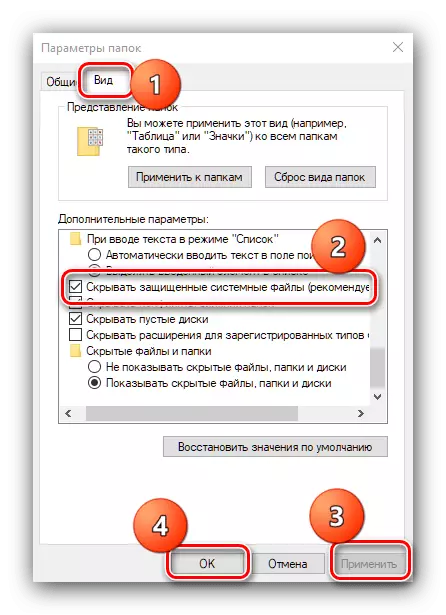
פּרווון צו רעדאַגירן די אינהאַלט פון פּראָגרודאַטאַ גיט אַ טעות
די דאַטן אין די טעקע אונטער באַטראַכטונג געהערט צו פאַרשידן מגילה אַז, אין קער, קענען פאַרשפּאַרן אַקסעס צו זיי פֿאַר די באַניצער. אויב איר האָט אַן אַקוטע דאַרפֿן צו מאָדיפיצירן די אינפֿאָרמאַציע, איר קען דאַרפֿן צו טוישן די באַזיצער.
לייענען מער: טשאַנגינג די באַזיצער פון דער טעקע אָדער טעקע אין Windows 10
איצט איר וויסן ווי צו געפֿינען די פּראָגראַמדאַטאַ טעקע אין Windows 10 און ווי איר קענען עלימינירן נאָך פּראָבלעמס.
